大白菜启动盘怎么装系统(大白菜启动盘如何装系统)
时间:2024-04-30阅读量:作者:大白菜
通常来说,制作启动盘时最常用的启动盘是U盘。U盘制作启动盘的方法简单方便,并且U盘相对便宜且易于携带。而"大白菜"是一款知名的U盘启动制作工具,它可以帮助用户将U盘制作成可启动的安装盘,用于安装操作系统或进行系统恢复等操作。
大白菜启动盘怎么装系统
通常来说,制作启动盘时最常用的启动盘是U盘。U盘制作启动盘的方法简单方便,并且U盘相对便宜且易于携带。而"大白菜"是一款知名的U盘启动制作工具,它可以帮助用户将U盘制作成可启动的安装盘,用于安装操作系统或进行系统恢复等操作。接下来这篇教程,我将跟大家讲解大白菜启动盘的制作步骤,以及安装系统的方法。

一、准备工具
1、重装系统所需工具:大白菜U盘启动盘制作工具
2、空U盘:容量不少于4G,建议8G以上,方便制作U盘启动盘后存放系统镜像文件。
3、Windows 10系统镜像文件:可以从MSDN网站下载所需的系统版本,建议选择最新版的系统镜像。
二、注意事项
1、确保硬盘至少有两个分区,一个用于存放系统文件,另一个用于个人数据。这样可避免系统重装时意外清除所有数据。
2、在系统重装过程中关闭杀毒软件等安全软件,以免干扰系统重装过程。
3、在重装系统时,默认情况下会格式化C盘,务必提前备份重要数据。
三、u盘启动盘制作
1、打开工具并插入U盘,工具会自动识别U盘,并在默认“格式”和“模式”下选择“一键制作成USB启动盘”选项。
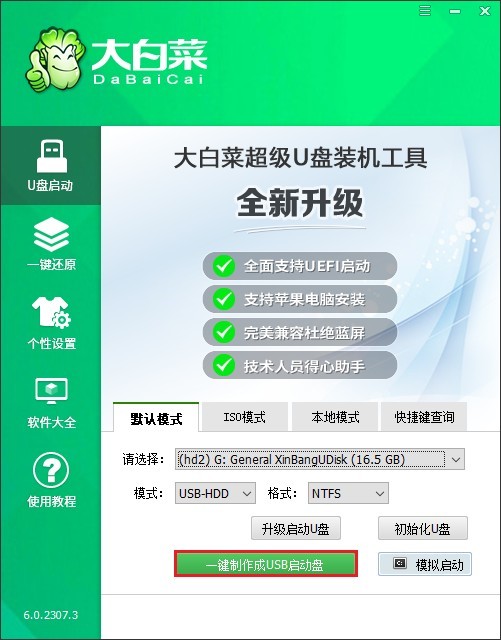
2、制作启动盘会删除U盘中的所有数据,并且数据不可恢复。点击“确定”继续制作。

3、等待几分钟,直到启动U盘制作完成。
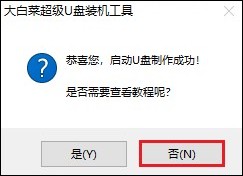
4、开始准备系统镜像文件,可以从MSDN网站下载,并将其存放到U盘根目录下。
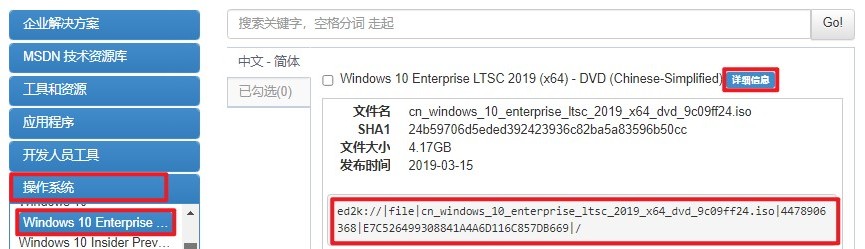

四、u盘启动
1、确保u盘已插入计算机,并重启计算机。按下U盘启动快捷键进入启动菜单的设置页面。
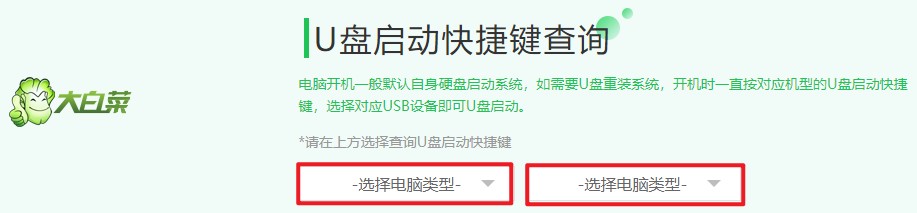
2、选择U盘作为启动设备,通常是以USB开头的选项或显示U盘的名称。选择后,按回车键。
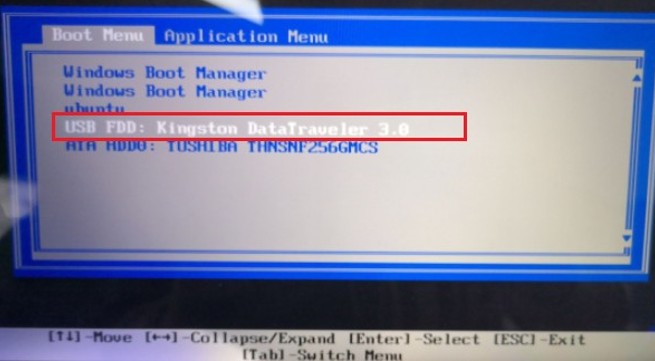
3、重启计算机后将从U盘启动,此时进入大白菜PE主菜单,选择win10x64 PE回车。
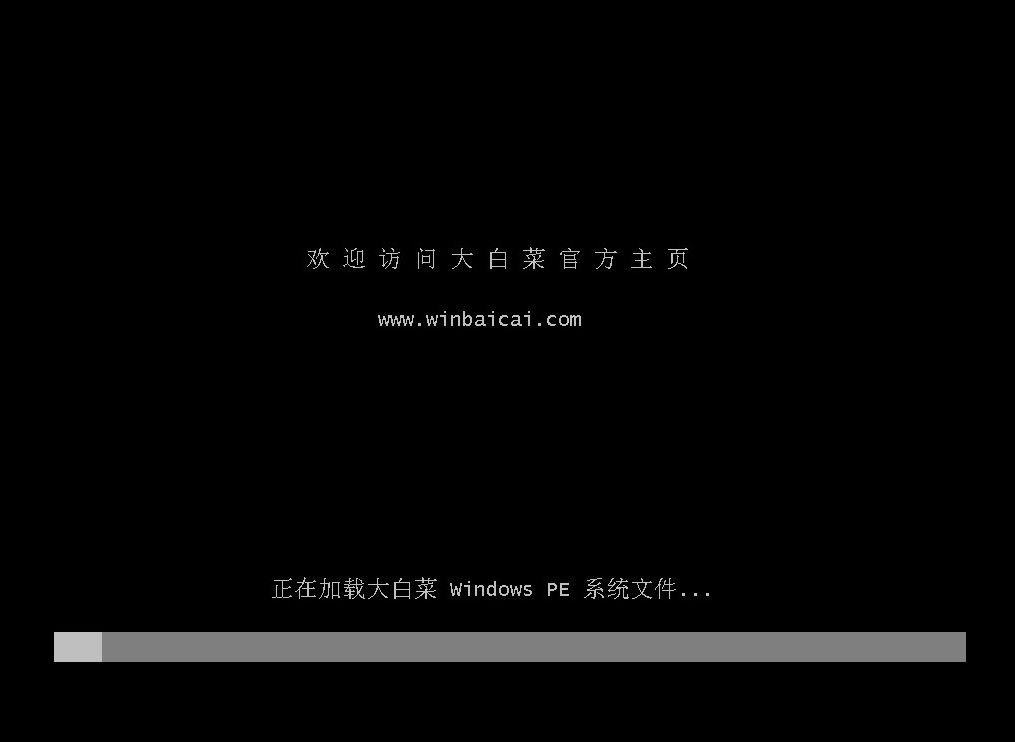
五、安装系统
1、打开大白菜一键装机工具,在页面中选择win10文件以及你要安装win10的硬盘分区。
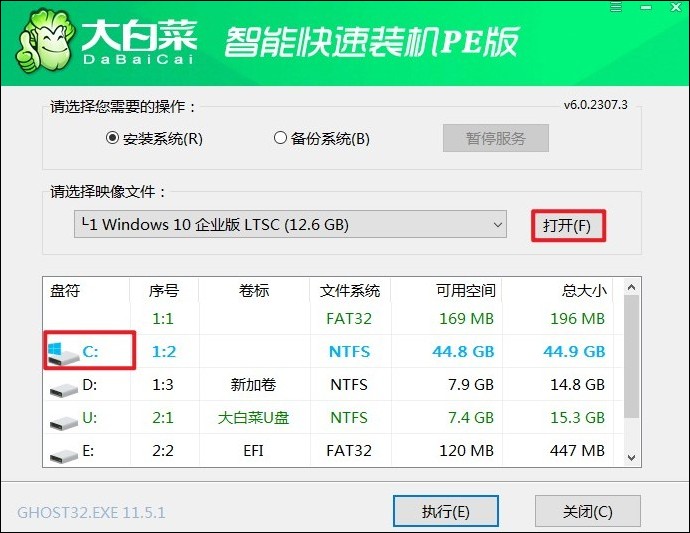
2、点击“是”,安装程序现在将开始在您选择的分区上安装win10。这个过程可能需要一段时间,具体取决于你的计算机性能和硬盘速度。
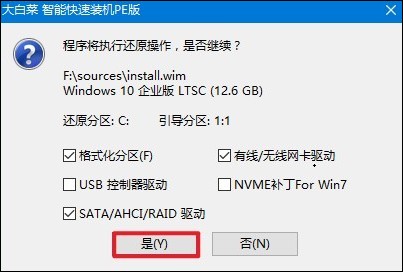
3、期间请耐心等待,安装完成后,电脑重启时请拔出u盘以免导致进入PE。
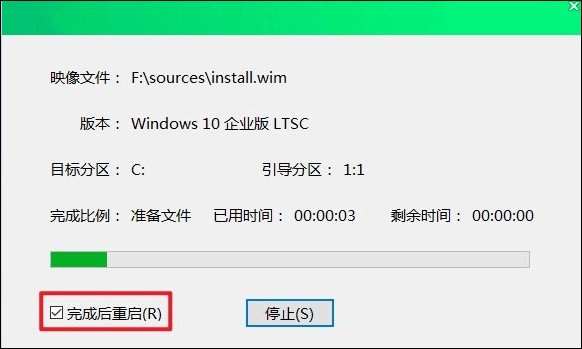
4、重新启动后,等待进入win10系统桌面。
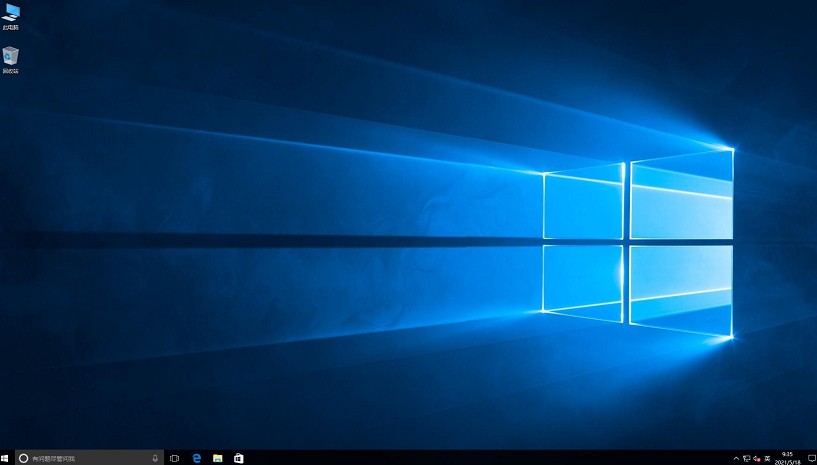
以上内容介绍了,大白菜启动盘如何装系统。只要工具能够正确地将安装文件写入U盘,并创建一个可启动的引导,就可以用它来安装操作系统,包括Windows 10。记得在使用之前确认软件的可信度,以免下载到恶意软件。希望这篇教程可以帮助到你。